Pertanyaan
Masalah: Bagaimana cara memperbaiki "d3dx9_43.dll hilang" di Windows?
Hai. Saya telah mengunduh game World of Tanks, tetapi tidak dapat memainkannya karena d3dx9_43.dll hilang. Ketika saya menekan putar, saya mendapatkan pesan kesalahan berikut: "Eksekusi kode tidak dapat dilanjutkan karena d3dx9_43.dll hilang". Saya mencoba menginstal ulang aplikasi dan mencari file ini di antara file sistem, tetapi tidak menemukannya. Ada saran?
Jawaban Terpecahkan
“d3dx9_43.dll is missing” adalah kesalahan khusus Windows, yang biasanya terjadi saat mencoba memulai game grafis resolusi tinggi.[1] Ini dapat terjadi pada versi OS Windows apa pun, tetapi ini berlaku pada Windows 10 v1703 dan v1709. Dalam sebagian besar kasus, itu muncul tepat atau segera setelah instalasi pembaruan OS terbaru.
File d3dx9_43.dll dikaitkan dengan Microsoft DirectX.[2] Ini bukan bagian penting dari OS Windows, meskipun itu milik perpustakaan, yang bertanggung jawab untuk meluncurkan game berbasis Windows dan program grafis tingkat lanjut.
Program tidak dapat dimulai karena d3dx9_43.dll hilang dari komputer Anda. Coba instal ulang program untuk memperbaiki masalah ini.
Ada beberapa alasan mengapa Windows mungkin mengalami kesalahan "d3dx9_43.dll is missing". Salah satu kemungkinan penyebabnya adalah aplikasi atau game itu sendiri. Dalam beberapa kasus, game atau aplikasi mungkin terlalu tua untuk dijalankan di OS Windows.[3] Karena itu, Anda harus mencoba menginstal ulang game versi terbaru. Jika telah diunduh dari Windows Store, ada opsi untuk mengunduh dan meningkatkan semua aplikasi Windows Store.
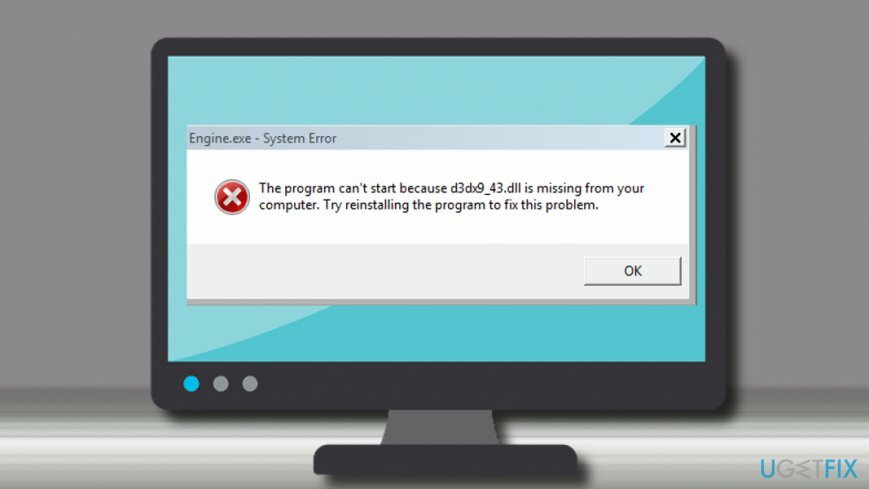
Namun, paling sering kesalahan itu tercabut dari masalah yang terkait dengan Microsoft DirectX. Oleh karena itu, salah satu solusinya adalah dengan Mengunduh dan menjalankan DirectX End-User Runtime Web Installer. Jika itu tidak membantu, Anda dapat mencoba memperbaiki kesalahan "d3dx9_43.dll is missing" dengan memperbarui driver grafis.
Unduh Penginstal Web Runtime Pengguna Akhir DirectX
Untuk memperbaiki sistem yang rusak, Anda harus membeli versi berlisensi dari gambar ulang gambar ulang.
Jika DirectX tidak kompatibel dengan versi Windows saat ini, Anda dapat mencoba mengunduh dan menjalankan DirectX End-User Runtime Web Installer. Microsoft telah mengembangkan penginstal ini untuk mengatasi masalah DirectX yang dihadapi orang setelah memutakhirkan versi Windows sebelumnya. Ini menggulung DirectX ke 9.0c atau versi sebelumnya.
- Buka situs web resmi Microsoft.
- Jenis Penginstal Web Runtime Pengguna Akhir DirectX dan tekan Memasuki atau buka Link ini untuk mengakses halaman download secara langsung.
- Ubah bahasa jika perlu dengan memperluas menu tarik-turun.
- Lalu klik Unduh.
- Ikuti pengaturan instalasi dan jalankan DirectX End-User Runtime Web Installer setelah diinstal.
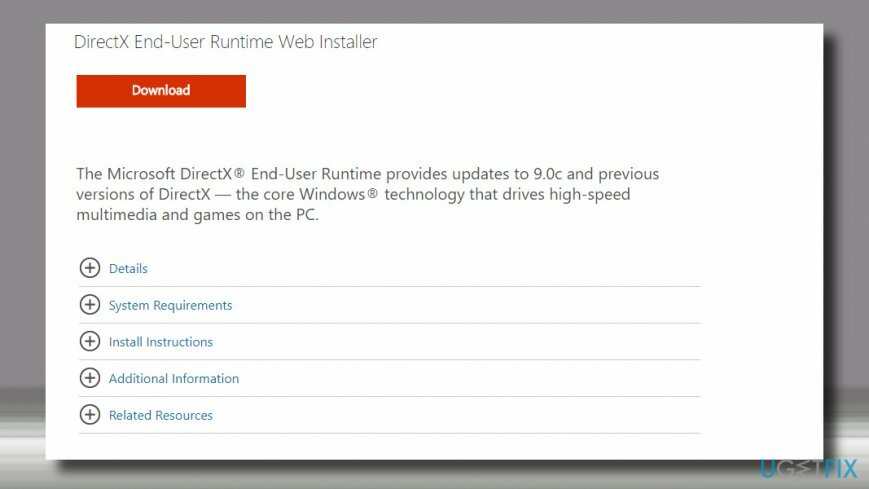
Setelah itu, coba jalankan game yang mengalami error d3dx9_43.dll.
Unduh versi DirectX terbaru
Untuk memperbaiki sistem yang rusak, Anda harus membeli versi berlisensi dari gambar ulang gambar ulang.
Catatan: perbaikan ini hanya berlaku untuk Windows 8 dan 10. Windows 7 OS berisi versi DirectX 11.0 secara default, yang tidak menerima paket pembaruan sama sekali. Untuk memeriksa apakah DirectX versi terbaru tersedia untuk sistem Anda, periksa Pembaruan Windows. Versi terbaru yang tersedia adalah 12 (Windows 10) dan 11.1 (Windows 8).
- Klik kanan pada kunci jendela dan buka Pembaruan dan Keamanan bagian.
- Klik Periksa Pembaruan tombol dan tunggu daftar pembaruan diluncurkan.
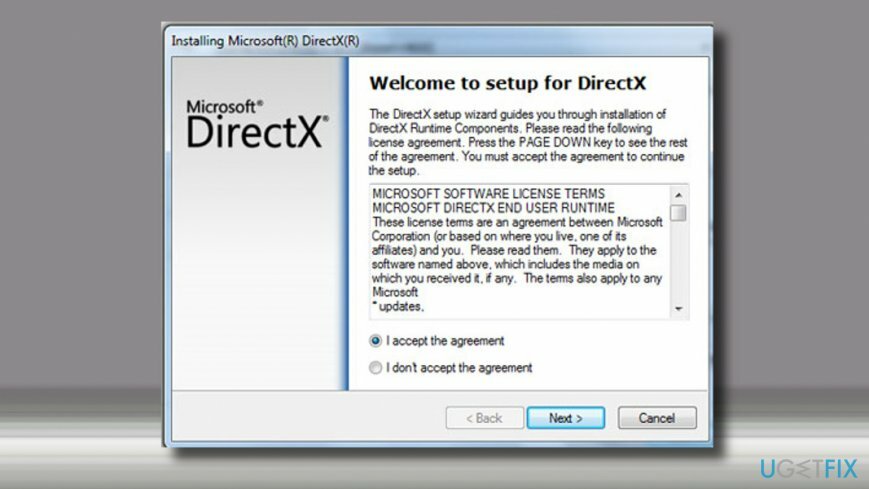
Jika Pembaruan Windows otomatis tidak menemukan pembaruan DirectX, Anda dapat mengunjungi situs web produsen dan mengunduh versi terbaru secara manual.
Perbarui driver kartu grafis
Untuk memperbaiki sistem yang rusak, Anda harus membeli versi berlisensi dari gambar ulang gambar ulang.
Jika metode sebelumnya tidak berhasil, coba perbarui driver kartu video:
- Klik kanan pada kunci jendela dan pilih Pengaturan perangkat.
- Mengembangkan Display adapter bagian dan klik Driver Intel HD Graphics.
- Pilih Perbarui Pengandar. Lakukan hal yang sama dengan driver NVIDIA GeForce.
- Restart Windows setelah semua.
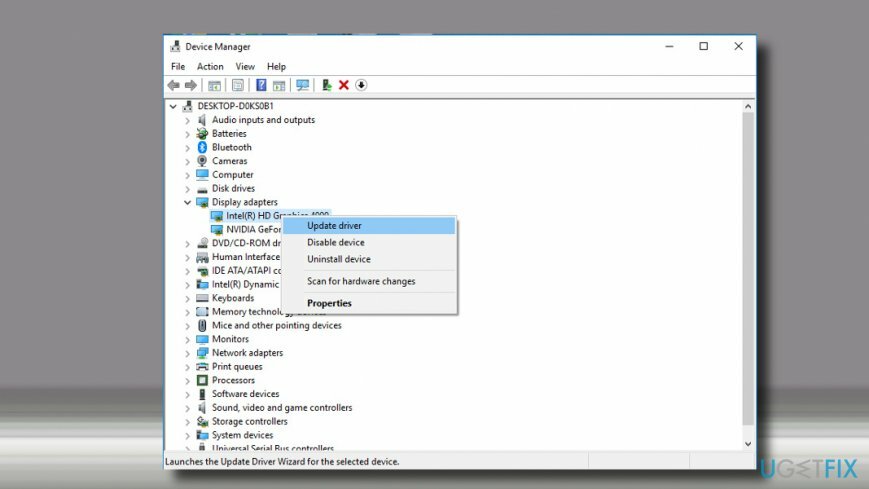
Perbaiki Kesalahan Anda secara otomatis
tim ugetfix.com mencoba melakukan yang terbaik untuk membantu pengguna menemukan solusi terbaik untuk menghilangkan kesalahan mereka. Jika Anda tidak ingin bersusah payah dengan teknik perbaikan manual, silakan gunakan perangkat lunak otomatis. Semua produk yang direkomendasikan telah diuji dan disetujui oleh para profesional kami. Alat yang dapat Anda gunakan untuk memperbaiki kesalahan Anda tercantum di bawah ini:
Menawarkan
lakukan sekarang!
Unduh PerbaikiKebahagiaan
Menjamin
lakukan sekarang!
Unduh PerbaikiKebahagiaan
Menjamin
Jika Anda gagal memperbaiki kesalahan Anda menggunakan Reimage, hubungi tim dukungan kami untuk mendapatkan bantuan. Tolong, beri tahu kami semua detail yang menurut Anda harus kami ketahui tentang masalah Anda.
Proses perbaikan yang dipatenkan ini menggunakan database 25 juta komponen yang dapat menggantikan file yang rusak atau hilang di komputer pengguna.
Untuk memperbaiki sistem yang rusak, Anda harus membeli versi berlisensi dari gambar ulang alat penghapus malware.

VPN sangat penting dalam hal privasi pengguna. Pelacak online seperti cookie tidak hanya dapat digunakan oleh platform media sosial dan situs web lain tetapi juga Penyedia Layanan Internet Anda dan pemerintah. Bahkan jika Anda menerapkan pengaturan paling aman melalui browser web Anda, Anda masih dapat dilacak melalui aplikasi yang terhubung ke internet. Selain itu, browser yang berfokus pada privasi seperti Tor bukanlah pilihan yang optimal karena kecepatan koneksi yang berkurang. Solusi terbaik untuk privasi utama Anda adalah Akses Internet Pribadi – menjadi anonim dan aman saat online.
Perangkat lunak pemulihan data adalah salah satu opsi yang dapat membantu Anda pulihkan file Anda. Setelah Anda menghapus file, itu tidak menghilang begitu saja – itu tetap ada di sistem Anda selama tidak ada data baru yang tertulis di atasnya. Pemulihan Data Pro adalah perangkat lunak pemulihan yang mencari salinan yang berfungsi dari file yang dihapus di dalam hard drive Anda. Dengan menggunakan alat ini, Anda dapat mencegah hilangnya dokumen berharga, tugas sekolah, foto pribadi, dan file penting lainnya.